مقدمه ای برمراحل ویرایش عکس ها در فتوشاپ
 درآموزش فتوشاپ برای افراد مبتدی که در این پست به آن خواهیم پرداخت ابتدا اصول طرز کار با فتوشاپ را یاد خواهید گرفت .مهمترین کاربرد فتوشاپ در ویرایش کردن عکس ها می باشد.این ویرایش که اصطلاحاً به آن Retouching یا روتوش می گوئیم می تواند شامل موارد مختلفی از جمله رفع عیب های عکس ، اضافه کردن قسمت هایی به عکس و … باشد .
درآموزش فتوشاپ برای افراد مبتدی که در این پست به آن خواهیم پرداخت ابتدا اصول طرز کار با فتوشاپ را یاد خواهید گرفت .مهمترین کاربرد فتوشاپ در ویرایش کردن عکس ها می باشد.این ویرایش که اصطلاحاً به آن Retouching یا روتوش می گوئیم می تواند شامل موارد مختلفی از جمله رفع عیب های عکس ، اضافه کردن قسمت هایی به عکس و … باشد .
معمولا برای ویرایش و روتوش عکس ها در فتوشاپ مراحل زیر را طی می کنید :
- از عکس های که می خواهید ویرایش کنید پک آپ تهیه کنید تا در صورت لزوم به راحتی بتوانید آن را ریکاوری کنید،برای اینکار می توانید از عکس مورد نظر یک کپی تهیه کنید .
- قبل از انجام کار مطمئن شوید که اندازه تصویر (رزولیشن) مناسب کاری که می خواهید انجام دهید است .
- در عکس هایی که اسکن می کنید ، سعی کنید خطاهای اسکن را که بر کیفیت عکس اثر می گذارد راتا حد ممکن کم کنید تا در اصلاح عکس به زحمت بیشتری روبرو نشوید،مثلا شیشه اسکنر را تمیز کنید تا کثیفی سطح اسکنر بر روی عکس اثر نگذارد نا مجبور شوید کثیفی حاصل از اسکنر را نیز در فتوشاپ رفع کنید .
- ایرادهای عکس را بر طرف می کنید ، مانند اثرات تا خوردگی ، کثیفی روی عکس و …
- در موارد پیشرفته تر و حرفه ای ،تغییراتی در خود عکس نیز می توانید ایجاد کنید، مثلا فرض کنید در یک عکس پرتره ، می توانید روش رفع چین چروک صورت در فتوشاپ را انجام دهید و آن ها را حذف کنید.
- نسبت روشنایی و تنالیته رنگ ها را تنظیم می کنید
- رنگ ها را تصحیح می کند و color cast را از بین می برید . در مورد color cast در درس های آینده توضیح خواهم داد ، اما برای اینکه ذهن شما آماده باشد یک مثال می زنم ، فرض کنید در یک تصویر چهره ، روشنایی اضافی که بر روی نوک بینی یا گونه ها مشاهده می شود color cast می گوییم ، برای اینکه یک تصویر زیبا داشته باشید این رنگ های ناخواسته و اضافی را باید از بین ببرید .
- اگر قسمتی را به عکس خود اضافه میکنید باید تنالیته رنگ ها و کنتراست و …. هماهنگ با عکس اصلی باشد ، مثلا یک عکس میز خالی دارید، میخواهید عکس یک بشقاب را نیز به آن اضافه کنید ، باید تن رنگ ها و کنتراست آن ها با هم هماهنگ باشد تا مصنوعی بودن عکس بشقاب بر روی میز معلوم نشود .
رزولیشین و اندازه تصویر در فتوشاپ:
ابتدا ببینیم رزولیشن چیست ؟
کوچکترین جزء یک تصویر پیکسل می باشد که می توانیم پیکسل را یک نقطه در نظر بگیریم ، و یک عکس از مجموعه ی این نقاط در کنار هم تشکیل شده است ، اندازه تصویر معمولا بر حسب تعداد افقی و عمودی این نقاط تعریف می شود و معمولا بر حسب پیکسل می باشد مثلا اندازه ۸۰۰*۶۰۰ پیکسل به تعداد ۸۰۰ پیکسل افقی و ۶۰۰ پیکسل عمودی می باشد .
وضوح تصویر:
علاوه بر ابعاد تصویر ،مورد مهم دیگری که پیش می آید وضوح تصویر است که به آن رزولیشن می گوییم ، به تعداد پیکسل ها در یک مساحت مشخص رزولیشن() می گوییم . رزولیشن معمولا بر حسب تعداد پیکسل در یک اینچ محاسبه می گردد pixels per inch (ppi).. دقت کنید تعداد پیکس ها معمولا در قطعات سخت افزاری ثابت است ، مثلا پیکسل های مانتیورها ، موبایل ها و تبلت ها ثابت می باشد . برای درک بهتر مفهوم روزلیشن و اندازه تصویر یک مثال می زنم ، یک تابلوی تبلیغاتی LED 2 متر در ۱ متر را در نظر بگیرید . چون این تابلوها دست ساز است ، مثلا در یک مساحت ۱۰ سانتی متر مربع ، تعداد ۴۰ لامپ led قرار داده شده است ، پس در این تابلو اندازه تصویر ۲متر در یک متر و وضوح تصویر ۴۰ لامپ (پیکسل) در واحد مشخص است . حالا فرض کنید با همین اندازه ، در ۱۰ سانتی متر مربع تعداد لامپ های LED را ۱۶۰ عدد کنید ، تابلوی جید با همان اندازه قبلی اما وضوح و کیفیت بیشتری خواهد داشت. (دقت کنید با افزایش وضوح ، تعداد طولی و عرض پیکسل تغییر خواهد کرد )

رزولیشت در انواع مختلف چاپگر بر حسب نقطه بر اینچ dots per inch بیان می شود که هرچه این عدد بیشر باشد بیان گر کیفیت بالاتر پرینتر می باشد .شما اولین کاری که در یک طراحی جدید در فتوشاپ انجام می دهید (مثلا طراحی یک کارت ویزیت) ابتدا باید اندازه و وضوح تصویر را مشخص کنید ، اندازه تصویر، متانسب با کاری می باشد که می خواهید انجام دهید و معمولا سلیقه ای است ، مثلا کارت ویزیت یک اندازه استاندارد برای آن تعریف شده ، اما شما در طراحی کارت ویزیت می توانید این اندازه را رعایت کنید یا اندازه را دلخواه سلیقه خودتان قرار دهید . اما برای بدست آوردن کار با کیفیت مخصوصا برای مواردی که می خواهید کار خود را چاپ کنید ، وضوح تصویر را باید بر حسب قدرت دستگاه پرینتر قرار دهید .
ایجاد یک فایل جدید در فتوشاپ
برای ایجاد یک فایل جدید در فتوشاپ از منوی File گزینه New یا کلیدهای ترکیبی ctrl+n استفاده می کنید ، بعد از انجام این کار پنجره زیر باز می شود:
در این پنجره در قسمت name نام فایل مورد نظر خود را وارد می کنید .در قسمت preset می توانید یکسری تنظیمات که بر اساس استناداردهای بین المللی تعریف شده انتخاب کنید ، مثلا فرض کنید می خواهد اندازه فایل مورد نظر شما اندازه ی یک کاغذ A4 باشد .برای اینکار از قسمت preset گزینه ی International paper و سپس از لیست باز شونده size کاغذ A4 را انتخاب کنید .به صورت اتوامتیک طول و عرض فایل شما اندازه کاغذ A4 خواهد شد .
شما می توانید اندازهی دلخواه را خودتان تغییر دهید .اگر preset بر روی custom باشد باید اندازه را خودتان وارد کنید ،بصورت پیش فرض اندازه ها بر حسب Pixel می باشد ، اما می وانید نوع اندازه را تغییر دهید ، کثلا بر حسب سانتیمتر ، میلیمیتر یا اینچ و …. قرار دهید .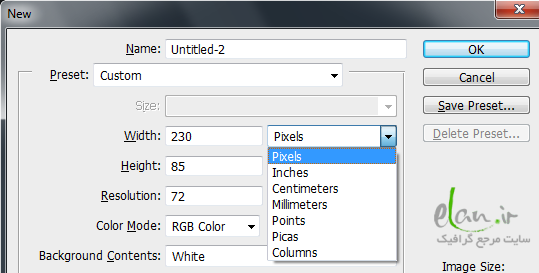
Width عرض تصویر و Height طول تصویر و resolution وضوح تصویر را مشخص می کند .در مورد مدهای رنگی هم در پست های گذشته توضیح داده شده است .
در درس های آینده با موارد بیشتری از آموزش photoshop آشنا خواهید شد .

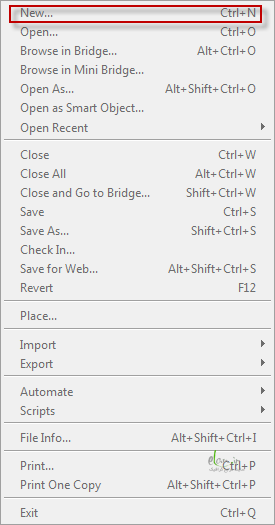
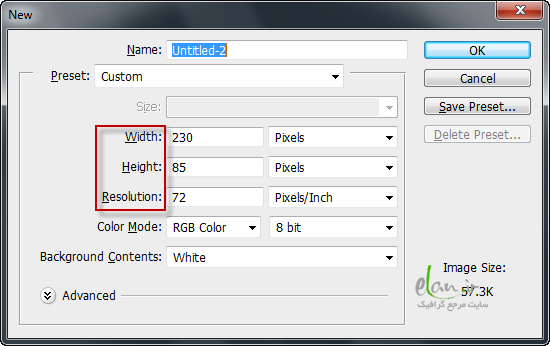
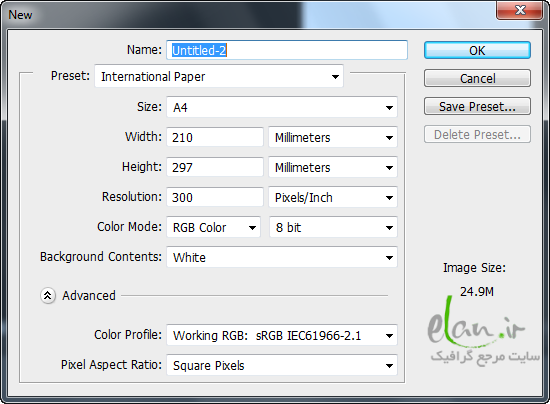














عالی